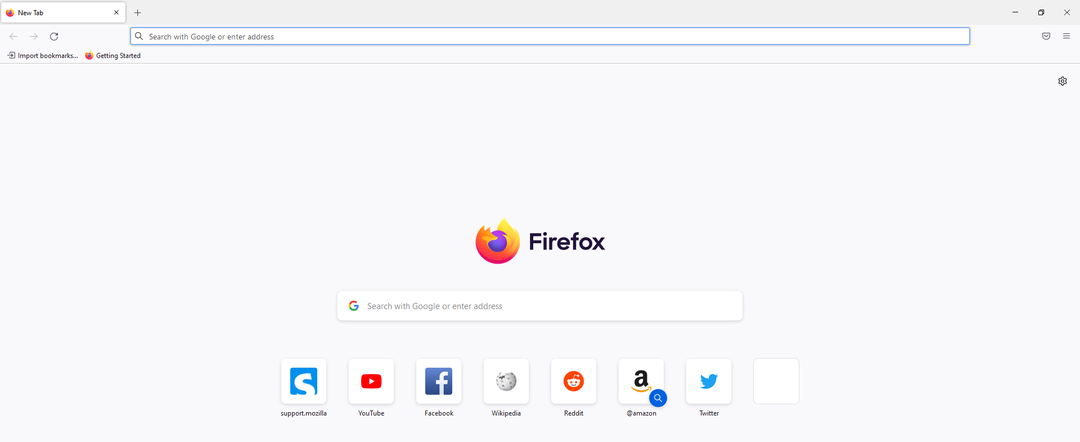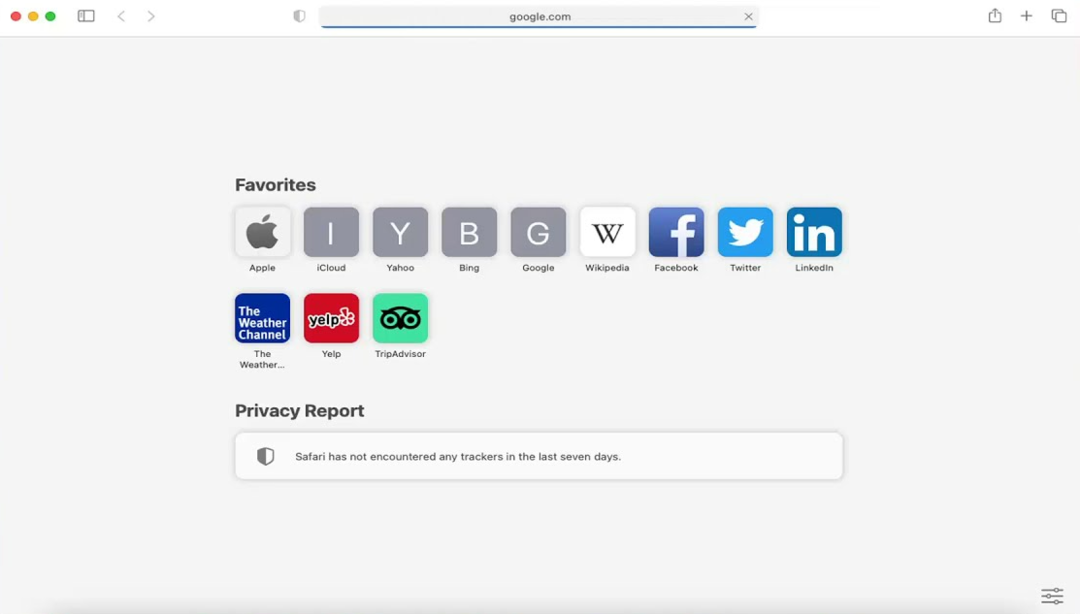Tredjeparts apps er ofte ansvarlige for dette problem
- Indtast dit søgeord, der sidder fast på skærmen, kan være på grund af et tredjeparts søgeværktøj eller -bjælke.
- Genstart af Windows i fejlsikret tilstand vil løse opstartsfejl, der forårsager problemet.
- Afinstaller tredjeparts søgeværktøjer på din pc for at løse problemet.

Søgeudtrykket er et ord eller en gruppe af ord, som en internetbruger indtaster i søgeområdet på enhver søgemaskine. Det kan dog nogle gange resultere i problemer, hvilket får indtastningen af dit søgeord til at sidde fast på skærmen.
Et andet problem du kan støde på ved at surfe på internettet er Google-søgning virker ikke på Firefox på din computer.
Hvorfor sidder Indtast dit søgeordsfelt fast på skærmen?
Indtast dit søgeord boksen fast på skærmen kan forekomme af mange årsager. En almindelig er en interferens fra andre søgeværktøjer. Når du har en tredjepart søgeværktøj eller søjle kører på din computer, kan det forstyrre den, du bruger.
Mange andre faktorer kan være ansvarlige for, at søgetermboksen sidder fast på skærmen. Nogle er:
Hvordan tester, anmelder og vurderer vi?
Vi har arbejdet de sidste 6 måneder på at opbygge et nyt anmeldelsessystem for, hvordan vi producerer indhold. Ved at bruge det har vi efterfølgende lavet de fleste af vores artikler om for at give faktisk praktisk ekspertise på de guider, vi lavede.
For flere detaljer kan du læse hvordan vi tester, anmelder og vurderer på WindowsReport.
- Programmer installeret på computeren – Nogle programmer som Webbar er normalt installeret på din computer sammen med andre programmer fra internettet. De kan forårsage problemer med søgeaktiviteterne på dit søgeværktøj.
- Forældet browser – Det er almindeligt at støde på problemer på browseren, hvis den ikke er opdateret. Så du kan opleve, at søgetermboksen sidder fast på din skærm, hvis du ikke opdaterer den.
Ovenstående årsager er nogle af de mange, der kan være ansvarlige for problemet. Heldigvis har vi nogle rettelser til at hjælpe dig med at løse problemet og få dit søgeordsfelt til at fungere igen.
Hvordan retter jeg feltet Indtast dit søgeord, hvis det sidder fast på skærmen?
Før du fortsætter med nogen rettelser, skal du prøve følgende:
- Sluk for baggrundsapps kører på din computer.
- Rette op overbelastning af netværket på din pc.
- Genstart din enhed, og kontroller, om problemet fortsætter.
Gå videre med løsningerne nedenfor, hvis du ikke kan løse problemet.
1. Genstart din pc i fejlsikret tilstand
- På login-skærmen skal du trykke på Flytte tasten, mens du holder nede Strøm knap.
- Tryk på flytte tasten for at bede Avancerede gendannelsesmuligheder side.
- Klik på Fejlfinding, og vælg derefter Avancerede indstillinger.

- Klik på Opstartsindstillinger og vælg Genstart.

- Trykke 4 til Aktiver fejlsikret tilstand.

Windows genstarter i fejlsikret tilstand. Genstart af Windows i fejlsikret tilstand vil løse opstartsproblemer, der påvirker søgemaskinen.
- Højreklik på Start knappen og klik på Kontrolpanel.
- Vælg Programmer og funktioner, og klik derefter på Afinstaller et program mulighed.

- Under Afinstaller programmet, find tredjeparts søgeværktøjet eller -bjælken, højreklik på det, og vælg Afinstaller fra rullemenuen.

- Genstart din pc for at udføre processen problemfrit.
Afinstallation af andre søgeværktøjer eller søjler kan stoppe enhver interferens, de kan forårsage i dit søgeordsfelt.
- Opera annoncerer en speciel browser til Qwant-brugere i Frankrig
- Bedste udvidelser til at fjerne blokering af websteder og surfe anonymt
- Denne side er blevet blokeret af Opera: Sådan fjerner du blokeringen
3. Kør Windows Defender og aktiver realtidsbeskyttelse
- Venstre-klik på Start knap, skriv Windows sikkerhed, og klik derefter Gå ind.
- Klik på Virus- og trusselsbeskyttelse og vælg Scanningsmuligheder.

- Vælg derefter Fuld scanning for at starte en omfattende scanning, og klik på Scan nu knap.

- Gå til Virus- og trusselsbeskyttelse mulighed og klik Administrer indstillinger.

- Slå derefter til Real time beskyttelse mulighed for at aktivere Windows Defender Antivirus.

Windows Defender-scanningen vil tjekke for malware og vira på din pc, der kan forårsage problemet. Læse om reparation af Windows Virus og trusselsbeskyttelse virker ikke på Windows 10/11.
4. Opdater din browser
- Start Chrome browser, klik på Menu knappen i øverste højre hjørne af skærmen, og klik Indstillinger.

- Vælg Om Google Chrome, og klik derefter Opdater Google Chrome.

Chrome vil søge efter opdateringer, og hvis de er tilgængelige, installerer den dem automatisk.
Opdatering af browseren har fungeret for mange brugere, da det vil hjælpe med at rette fejl, der påvirker browseren og dens aktiviteter.
Afslutningsvis kan du læse om måder at slippe af med søgelinjen på din computers øverste skærm. Tjek også.
Du kan fortælle os, hvilke løsninger der fungerede bedst for dig i kommentarfeltet.